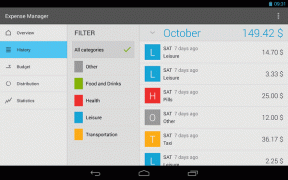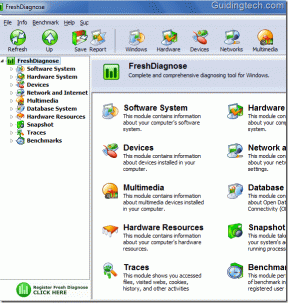Исправить не удается создать новый раздел нераспределенного пространства в Windows 10
Разное / / February 12, 2022
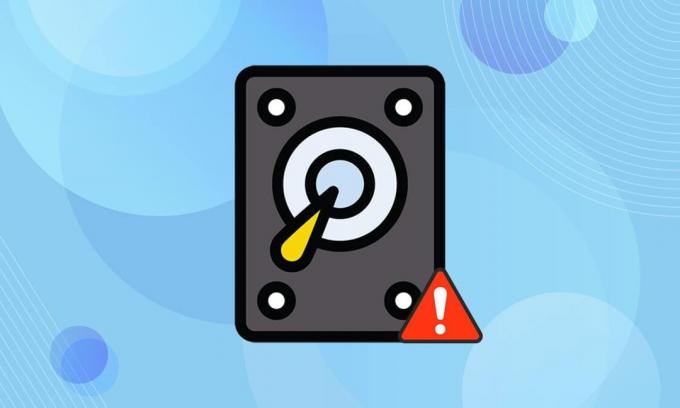
Windows 10 хорошо зарекомендовала себя и заслужила очень хорошее место в сердцах людей. Новые функции и регулярные обновления делают его лучше по сравнению с предыдущими версиями. Но это не означает, что в Windows 10 нет ошибок или каких-либо проблем. Одна из таких ошибок — нераспределенный диск не может создать раздел. Если вы столкнулись с той же проблемой, то эта статья о том, как исправить не удается создать новый раздел нераспределенного пространства в Windows 10, поможет вам решить ее.

Содержание
- Как исправить невозможность создания нового раздела нераспределенного пространства в Windows 10
- Способ 1: удалить внешние диски
- Способ 2: используйте флэш-накопитель USB 2.0
- Способ 3: создать раздел с помощью Diskpart
- Способ 4: сделать раздел активным
- Способ 5: преобразовать MPR в GPT
Как исправить невозможность создания нового раздела нераспределенного пространства в Windows 10
То Windows 10 процесс установки выдал различные сообщения об ошибках во время процесса. Многие пользователи сообщали, что установка Windows 10 зависала еще до начала процесса при ее установке с загрузочного USB-накопителя. Большинство проблем решается перезагрузкой или запуском средства устранения неполадок. Но это не может создать новую ошибку раздела, которая отличается от всех. Воспользуйтесь любым из приведенных ниже способов, чтобы решить эту проблему.
Ниже приведены некоторые из причин возникновения этой проблемы.
- Подключенные периферийные устройства
- Флешка USB 3.0
- Невозможно создать новый раздел
Способ 1: удалить внешние диски
Иногда операционная система распознавала другие подключенные диски как жесткие диски по умолчанию и путала их при установке. Таким образом, удаление всех внешних дисков, таких как HHD, SSD, или SD Card Рекомендовано. Следуйте указанным пунктам, чтобы исправить ошибку.
- Убедитесь, что вы подключаете только диск, подключенный к Порт USB это необходимо для процесса установки.
- Помимо внешних накопителей, отключите все периферийные устройства от USB-порта и подключите только загрузочный USB-накопитель. Затем снова запустите установку.

Способ 2: используйте флэш-накопитель USB 2.0
Если вы используете USB 3.0 флешку для установки Windows 10, то это также может привести к невозможности создания нового раздела с нераспределенным пространством в Windows 10. Итак, повторите попытку установки, используя USB 2.0 флеш накопитель.

Читайте также:Исправить неизвестное USB-устройство в Windows 10
Способ 3: создать раздел с помощью Diskpart
Внимательно следуйте приведенным ниже инструкциям и установите основной раздел, который будет использоваться на вашем компьютере, чтобы исправить нераспределенный диск, который не может создать ошибку раздела.
Примечание: Использование команды diskpart удалит все данные на выбранном жестком диске. Вы должны иметь резервную копию или использовать ее на новом компьютере. Кроме того, удалите любые другие SD-карты из ПК.
1. Используйте загрузочный USB или DVD начать установка виндовс 10. Прочтите нашу статью, чтобы создать загрузочную флешку.
2. Нажмите Ремонт если вы видите сообщение об ошибке.
3. Затем нажмите на Устранение неполадок а потом Расширенные инструменты.
4. Теперь выберите Командная строка.
5. Тип запустить diskpart и нажмите Введите ключ.

6. Тип список дисков команду и нажмите Введите ключ для просмотра списка дисков.
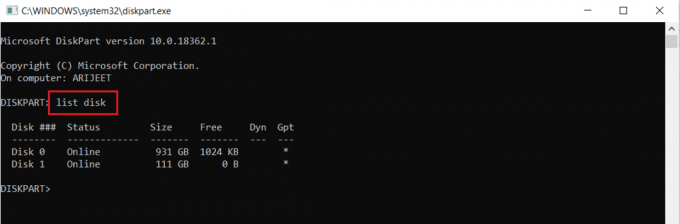
7. Далее введите команду выберите диск 0 и ударил Введите ключ.
Примечание: Мы выбрали диск 0 Например.

8. Теперь введите следующее команды в том же порядке и нажмите Введите ключ после каждой команды.
чистыйсоздать раздел первичнымактивныйформат fs=ntfs быстрыйназначать
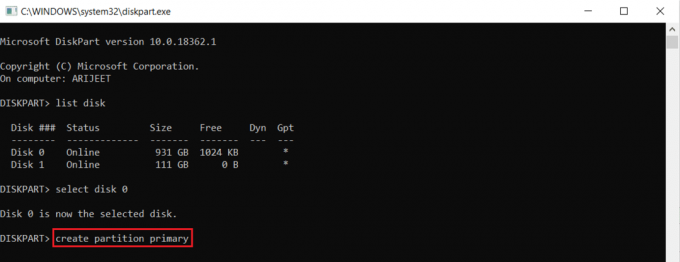
9. Тип выход и нажмите Введите ключ.
10. Попробуйте установить Windows 10 снова.
Способ 4: сделать раздел активным
Следуйте приведенным ниже инструкциям, чтобы сделать нужный раздел активным для установки Windows 10, чтобы исправить нераспределенный диск, который не может создать ошибку раздела.
1. Начать установка виндовс 10 используя загрузочный USB или DVD.
2. Нажмите Ремонт если вы видите сообщение об ошибке.
3. Далее нажмите на Устранение неполадок а потом Расширенные инструменты.
4. Теперь выберите Командная строка.
5. Введите команду запустить diskpart и нажмите Введите ключ.
6. Затем введите список дисков командуй и бей Введите ключ для просмотра списков дисков.
7. Введите команду выберите диск 0 и ударил Введите ключ.
Примечание: Мы выбрали диск 0 Например.
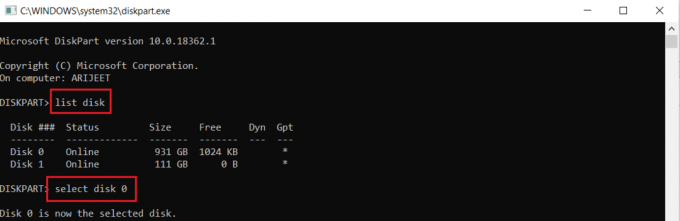
8. Теперь введите списокраздел и ударил Введите ключ для просмотра разделов диска.
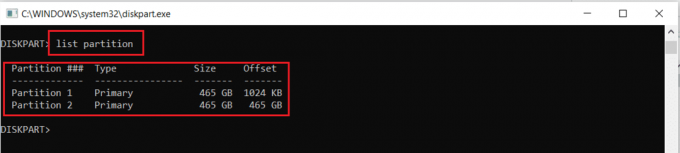
9. Тип раздел 2 и нажмите Входитьключ.
Примечание: Мы выбрали раздел 2 Например.

10. Тип активный команду и нажмите Введите ключ.

11. Теперь введите Выход и ударил Введите ключ.
12. Наконец, попробуйте установить Windows 10 снова.
Читайте также:Исправить жесткий диск, который не отображается в Windows 10
Способ 5: преобразовать MPR в GPT
GPT позволит вам иметь более четырех разделов на каждом диске, поскольку у него нет ограничений на разделы. MPR работает на основе таблицы разделов BIOS. Преобразование MPR в GPT может помочь в устранении ошибки «Не удается создать новый раздел нераспределенного пространства» Windows 10.
1. Используйте загрузочный USB или DVD начать установка виндовс 10.
2. Нажмите Ремонт если вы видите сообщение об ошибке.
3. Здесь нажмите на Устранение неполадок а потом Передовойинструменты.
4. Теперь выберите Командная строка.
5. Тип запустить diskpart команду и нажмите Введите ключ.
6. Затем введите список дисков и нажмите Введите ключ.
7. Здесь введите команду выберите диск 0 и ударил Введите ключ.
Примечание: Мы выбрали диск 0 Например.
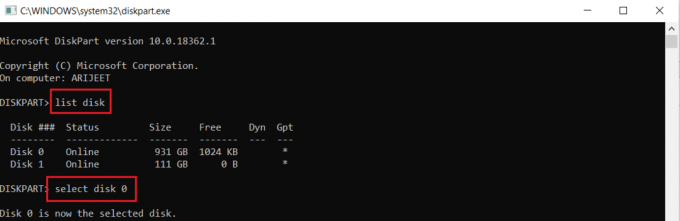
8. Теперь введите чистый команду и нажмите Введите ключ.

9. Затем введите конвертировать gpt команду и нажмите Введите ключ.

10. После завершения процесса введите выход и нажмите Входить.
Часто задаваемые вопросы (FAQ)
Q1. Существуют ли какие-либо сторонние инструменты для активации разделов?
Ответда, есть несколько инструментов, таких как Мастер разделов EaseUS сделать раздел активным без использования Дискпарт.
Q2. Поможет ли изменение настроек BIOS исправить ошибку Windows 10, не позволяющую создать новый раздел нераспределенного пространства?
Ответда, было бы полезно, если бы вы сделали жесткий диск загрузочным устройством с приоритетом, используя настройки БИОС. Однако рекомендуется вносить изменения в BIOS с помощью опытного человека.
Рекомендуемые:
- Что означает ASL на Omegle?
- Как создать минималистичный рабочий стол в Windows 10
- Как получить доступ к панели управления звуком в Windows 10
- Исправить неработающий автозапуск YouTube
Надеемся, наша статья о том, как исправить не удается создать новый раздел нераспределенного пространства в Windows 10 помог тебе. Вы можете оставить свои предложения и отзывы об этой статье в разделе комментариев ниже.